Примером программы для записи и редактирования аудиофайлов является программа Audacity. Использование Audacity видится актуальным в связи с переходом к использованию свободного программного обеспечения под управлением операционной системы LINUX (хотя и под операционной системой Windows эта программа тоже устанавливается и работает). Audacity является свободно распространяемым кроссплатформенным программным продуктом, который в одинаковой степени ориентирован на работу как с одним, так и с несколькими файлами.
Audacity можно использовать для:
— Записи звука.
— Оцифровки аналоговых записей (кассет, грампластинок).
— Редактирования файлов в форматах Ogg Vorbis, MP3 и WAV.
— Физического редактирования нескольких файлов (вырезание, склейка, сведение).
— Изменения скорости и высоты тона записи.
Начало работы
Сначала необходимо скачать и установить на свой компьютер программы Audacity и LAME, кодировщик в MP3.
— Скачать программу Audacity
Как СОХРАНИТЬ ЗВУК в формате mp3 в программе AUDACITY. Сохранение аудио в audacity в mp3 формате
— Скачать LAME, кодировщик в MP3, который обеспечивает экспорт в MP3 из Audacity.
После того, как вы скачаете программы, установите их, внимательно следуя инструкциям на экране.
Запись звукового файла
Audacity позволяет записывать звук с внешних устройств, в том числе и с микрофона.
Для этого необходимо:
— Подключить микрофон к компьютеру. Перед записью звукового сигнала с микрофона убедитесь, что он подключен. Микрофон, как правило, подключается к задней панели системного блока в специальный разъем (обычно красного цвета).
— Открыть программу звукового редактора Audacity.
— Начать запись, нажав на кнопку ЗАПИСАТЬ (см. рис).
Если на звуковой дорожке появляется изображение звуковых волн, то выполняется запись аудиофайла.
По окончании записи нужно ОБЯЗАТЕЛЬНО нажать кнопку ОСТАНОВИТЬ на панели инструментов программы.
Редактирование записанного звукового файла
Для прослушивания полученной записи на панели инструментов используйте кнопку ВОСПРОИЗВЕСТИ.
Во время записи почти всегда присутствует шум. В программе Audacity имеется очень мощный инструмент по удалению шума. (см. раздел 3.3. Удаление шума пособия «ПО для обработки и монтажа аудио-записей Audacity» либо Учебник по работе с Audacity на русском языке)
Сохранение записанного звукового файла
Поддерживаемые звуковые форматы
Вы завершили запись аудиофайла, и вам требуется его сохранить для дальнейшего использования. Существует ряд звуковых форматов, которые поддерживает программа Audacity: Внутренний формат Audacity Project format (AUP), WAV (Windows Wave), AIFF (Audio Interchange File Format), Sun Au / NeXT, MP3 (MPEG I, layer 3), Ogg Vorbis и др. Подробный обзор форматов звуковых файлов, с которыми может работать программа Audacity ЗДЕСЬ.
Если Вы планируете далее редактировать записанный аудиофайл, то Вам необходимо сохранить его, используя Внутренний формат Audacity Project format (AUP). Для этого используем опцию СОХРАНИТЬ в меню ФАЙЛ.
Для размещения аудиоформата в сети Интернет или для вставки его в презентацию аудиозапись необходимо экспортировать в формат MP3.
Экспорт аудиозаписи в MP3 формат
Для экспорта аудиозаписи, сохраненной в программе Audacity, в MP3 формат в меню ФАЙЛ необходимо выбрать команду ЭКСПОРТИРОВАТЬ.
В появившемся окне ЭКСПОРТ ФАЙЛА нужно выбрать папку для сохранения аудиофайла (3), ввести название аудиозаписи (2) и выбрать формат MP3 (2).
При экспорте аудиофайла в окне ПРАВКА МЕТАДАННЫХ можно (по желанию. ) внести данные о записи, которые будут отображаться при прогрывании этого аудиофайла: Исполнитель, Название дорожки (записи), Год и т.д. .
После нажатия на ОК в этом окне начнется экспорт файла, который займет некоторое время.
Источник: info16.blogspot.com
Как сохранить звуковой файл в программе Audacity?
Как в Audacity сохранять в формате mp3
Скачивать библиотеку через программу на порядок сложнее, так как при нажатии на кнопку «Скачать» вас перебросит на вики-сайт Audacity. Там вам нужно будет найти ссылку на сайт загрузки в пункте про Lame-библиотеку. А на том сайте вы уже сможете скачать библиотеку.
Как изменить формат Aup в mp3?
- Выберите файл AUP, который вы хотите конвертировать
- Нажмите на «Начать конвертирование» для конвертирования файла из AUP в MP3.
- Загрузите ваш файл MP3.
Как из ADTS сделать mp3?
- Загрузите adts-файл Выберите файл, который вы хотите конвертировать с компьютера, Google Диска, Dropbox или перетащите его на страницу.
- Выберите «в mp3» Выберите mp3 или любой другой формат, в который вы хотите конвертировать файл (более 200 поддерживаемых форматов)
- Скачайте ваш mp3 файл
Как сохранить аудиофайл в другом формате?
На компьютере с Windows
В строке меню выберите «Правка» > «Настройки». Откройте вкладку «Основные», а затем щелкните «Настройки импорта». Щелкните меню в разделе «Импортер» и выберите формат кодирования, в который требуется преобразовать песни. Нажмите кнопку «ОК».
Как вырезать звук из видео и сохранить?
- Откройте аудио-конвертер
- Нажмите «Открыть файлы»
- В появившемся окне выберете видео-файл из которого вы хотите извлечь звук. .
- Пока файл загружается, выберете формат в который вы хотите записать извлеченный звук.
Как скачать музыку из ролика на YouTube?
Чтобы скачать музыку из YouTube-видео, нужно лишь вставить в Converto ссылку на ролик и нажать кнопку «Конвертировать». При желании можно обрезать трек, поправить теги и выбрать имя файла и обложку. Если дописать conv после www в URL ролика, песня скачается прямо со страницы YouTube.
Как открыть файл Aup?
Технические сведения о файлах AUP
Такие файлы можно открыть только с помощью набора программы Audacity.
Как обрезать музыкальный файл?
- Выберите mp3 или любой другой аудиофайл на вашем компьютере.
- Звук начнет воспроизводиться сразу, если ваш браузер поддерживает эту функцию. .
- Перетащите маркеры, чтобы выбрать часть, которую вы хотите удалить, и нажмите «Обрезать».
- Все!
Как обрезать музыку в аудио Мастере?
Выделите нужный кусок песни при помощи мышки. Выделенная область будет помечена темно-синим цветом. Можно поступить немного иначе и прописать время обрезки в строке снизу. Далее нажмите на кнопку обрезки в панели управления (иконка «ножницы»).
Как сохранить выделенную область в Audacity?
Audacity позволяет сохранить выделенную область в файл. Если вы хотите просто выдернуть кусок трека, то даже обрезать ничего не надо. Достаточно нажать Файл -> Экспорт выделенного аудио.
Источник: dmcagency.ru
Полное руководство о том, как уменьшить размер аудио в Audacity
Поскольку наш мир становится все более современным, нельзя отрицать, что теперь все делается в цифровом виде. И с прогрессом мы сделали самые простые вещи еще лучше. Одним из примеров этого является прослушивание музыки. В настоящее время люди сохраняют свои песни на своих мобильных телефонах.
Это удобно, но единственная загвоздка в том, что мы можем хранить только ограниченное количество аудиофайлов на наших телефонах. Но с нашими технологическими достижениями мы можем избавиться от этой проблемы. Мы представляем Audacity, лучший аудиоредактор. Вы можете уменьшить размер аудио с помощью Audacity. И с учетом сказанного, мы покажем вам, как это сделать.
Пожалуйста, продолжайте читать ниже, чтобы узнать все факты, связанные с Audacity и сжатием звука.

Сжатие аудио Audacity
- 1. Как сжимать аудиофайлы в Audacity
- 2. Лучшие настройки сжатия для Audacity
- 3. Как исправить: Audacity Compressor не работает
- 4. Как сжать с помощью альтернативного программного обеспечения
- 5. Вопросы и ответы
Часть 1: Как сжимать аудиофайлы в Audacity
Говоря о фактах, стоит также упомянуть, что вы можете загружать свои песни и записи без каких-либо проблем со сжатием звука. Итак, со всеми этими фактами мы надеемся, что вы убедились в том, что вам нужно использовать Audacity для вашего удобства. Прежде чем мы покажем вам, как использовать это программное обеспечение, мы сначала познакомим вас с его функциями.
Audacity — это бесплатный аудиоредактор, доступный для Windows, Mac и других операционных систем. Это выдающийся набор программных инструментов в своей области. С Audacity вы можете запись аудио и компьютерное воспроизведение. Вы можете конвертировать аналоговые ленты и записи в цифровые записи или компакт-диски. Конечно, вы можете сжимать аудиофайлы MP3, WAV, AU и OGG с помощью Audacity.
Он имеет массу функций. Это популярный аудиоредактор для всех пользователей, потому что он на удивление бесплатный и доступный.
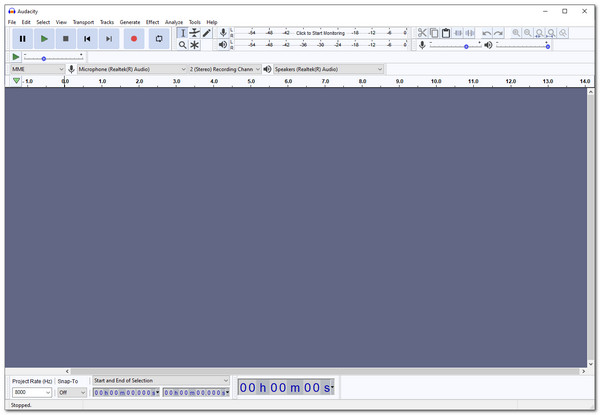
Теперь, когда мы установили, что такое Audacity и для чего он предназначен, мы перейдем к руководству по сжатию аудиофайла в Audacity.
1. Презентация программное обеспечение, затем Импортировать аудиофайл для запуска. После загрузки посмотрите в правый верхний угол экрана и нажмите Редактировать . В этом параметре выберите Настройки , то Качество . Вы можете уменьшить Частота дискретизации по умолчанию и Образец формата по умолчанию.
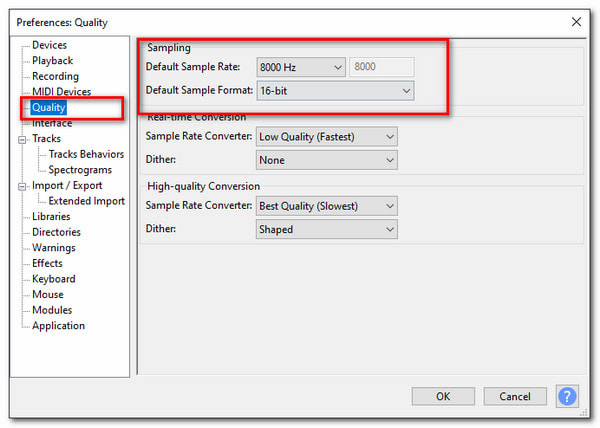
2. После уменьшения Частота дискретизации , мы будем конвертировать аудио из Стерео до моно . Нажмите Треки в верхнем меню. Под ним нажмите Микс , затем выберите Смешать Стерео вниз к моно . После этого они теперь смешаны.
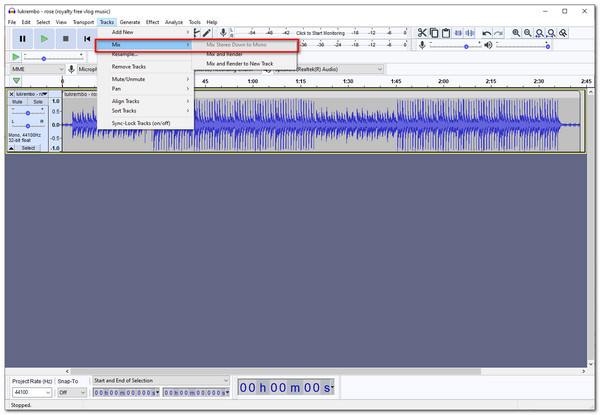
3. Теперь вы можете сохранить аудио и настроить Настройки экспорта . Выбирать Файл в верхней части выбора, а затем Экспорт аудио . Выбирать Тип MP3 , затем установите Качество в Средний, 145-185 кбит/с. Этот параметр уменьшит размер файла; однако это также снизит качество.
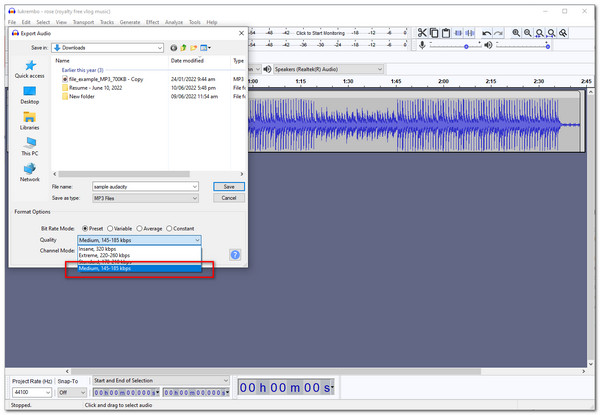
Тогда это будет урок о том, как сжимать аудиофайлы в Audacity. Процесс не такой сложный, особенно если мы даем простые шаги и процедуры. Несмотря на то, что навигация по настройкам программного обеспечения утомительна, вам удалось это сделать; поздравляю!
Теперь, когда информация установлена, знаете ли вы, что есть другое определение для сжатия аудио? Один для уменьшения размера, а другой для сохранения качества звука, особенно динамики звука. Хотя эта статья посвящена уменьшению размера ваших аудиофайлов, мы все же рассмотрим широкое определение терминологии Сжатие аудио.
Часть 2: Лучшие настройки сжатия для Audacity
Поддерживая динамику звука, вы также поддерживаете его высочайшее качество. Эта процедура приносит пользу людям, которые хотят создать постоянство в своем звуке. Но не все знают, как полностью использовать сжатие звука. Вот почему мы предоставим лучшие настройки для сжатия звука в Audacity.
Лучшее соотношение для начала — 6:1. Соотношение для сохранения согласованности ваших песен и записей. Делая это, вы сохраняете качество звука. Вам также потребуется установить порог для ваших треков. Ограничение уровня сигнала аудио не даст излишней громкости, которая может нанести вред вашим ушам.
Наконец, необходимо установить Атака и Выпуск с умом. Атака — это начало снижения усиления компрессора, а освобождение — прекращение действия сигнала усиления. Теперь, когда порог трека установлен, вы можете определить, где вы поместите соответствующую атаку и релиз.
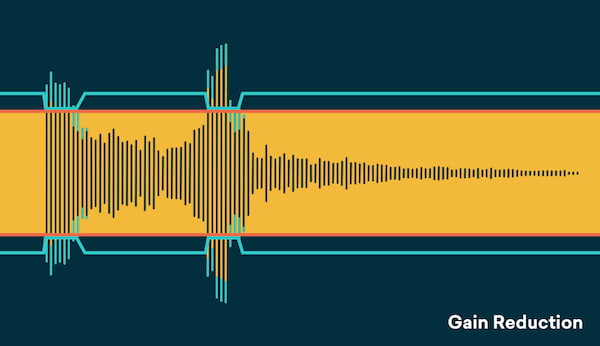
Точной настройки для наилучших настроек компрессора не существует. Все дело в том, чтобы чувствовать и слышать звук. В заключение. эта функция очень важна при редактировании ваших аудиофайлов. Но трудно предотвратить баги и неожиданные ошибки. Это относительно распространено в известных программных инструментах.